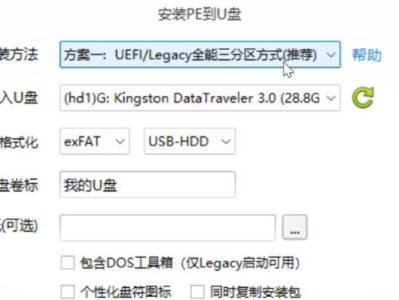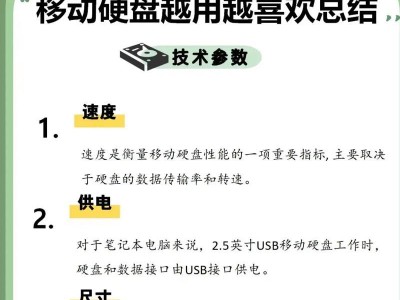随着技术的发展,电脑操作系统的安装方式也在不断改变。其中,使用U盘安装操作系统已经成为了一种常见且方便的方式。本文将详细介绍如何使用华硕U盘安装Win7系统。
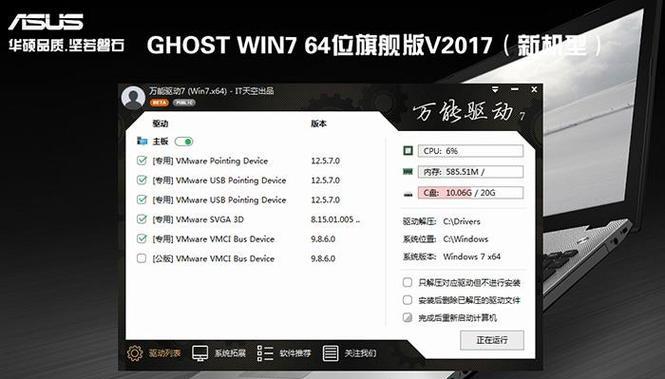
一、准备工作
1.确保拥有一台华硕电脑和一个可用的U盘。
2.下载Win7系统的ISO镜像文件并保存到电脑中。
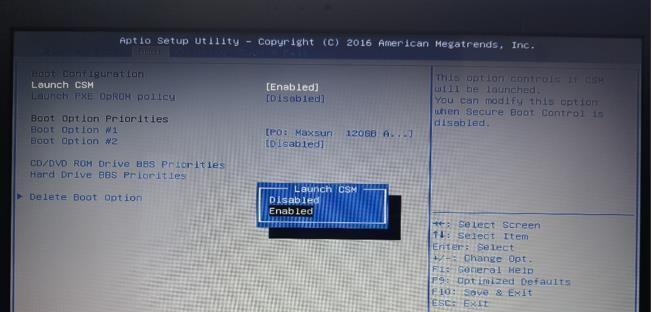
3.确认U盘为空,或者备份好重要数据。
二、制作启动盘
1.连接U盘到华硕电脑上。
2.打开华硕官网,下载并安装官方提供的Win7USB工具。
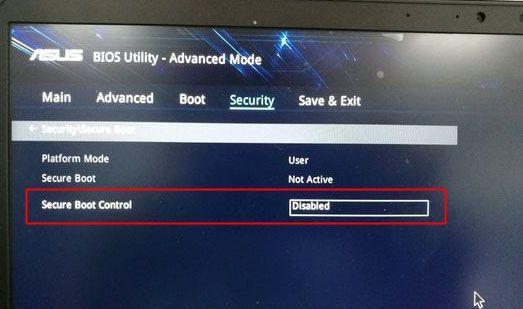
3.启动Win7USB工具,选择U盘驱动器和Win7系统镜像文件路径。
4.点击“开始制作”按钮,等待制作完成。
三、设置BIOS
1.重启华硕电脑,并按照屏幕上显示的提示进入BIOS设置界面。
2.在BIOS设置界面中,找到“启动顺序”或“Boot”选项。
3.将U盘设为第一启动项,保存设置并重启电脑。
四、安装Win7系统
1.在电脑重启后,进入U盘的引导界面。
2.选择“安装Windows”选项,并按照屏幕上的提示完成安装程序的准备工作。
3.在安装界面中,选择安装语言、时间和货币格式等个性化设置。
4.接着,点击“下一步”按钮,阅读并同意许可协议。
5.在安装类型界面中,选择“自定义(高级)”选项。
6.选择要安装Win7系统的目标磁盘,并点击“下一步”按钮。
7.等待系统文件的复制和安装过程完成。
8.电脑将会自动重启,继续进行系统的配置。
9.在后续设置界面中,根据个人需要进行相关设置。
10.完成所有设置后,点击“完成”按钮。
五、后续操作
1.完成Win7系统的安装后,可以根据个人需要进行驱动程序的安装和更新。
2.还可以自行安装常用软件、个性化设置等。
六、注意事项
1.在整个安装过程中,请确保电脑和U盘的稳定连接。
2.遵循正版授权原则,确保使用合法的操作系统和软件。
通过本文所述的步骤,您可以轻松地使用华硕U盘安装Win7系统。这种安装方式不仅简单方便,还可以有效提高安装效率。希望本文对您有所帮助,祝您成功安装Win7系统!